【Linux下的Windows应用新境界】:Wine与CrossOver的深度使用体验
发布时间: 2025-01-10 05:15:54 阅读量: 3 订阅数: 8 


银河麒麟桌面版v10系统安装windows的exe应用-使用CrossOver安装exe软件.pdf
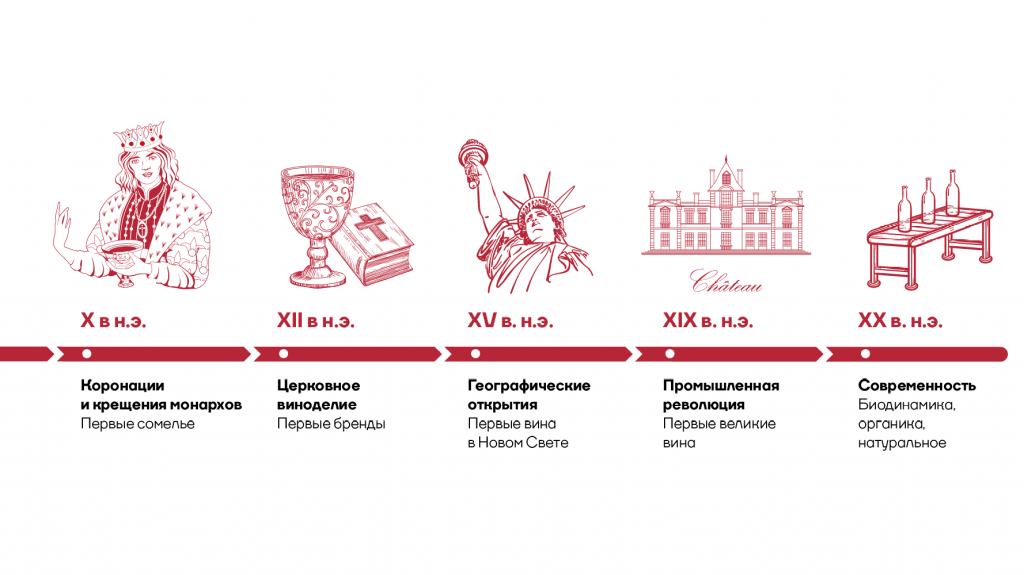
# 摘要
Wine与CrossOver是两款流行的兼容层软件,允许在Linux和macOS系统上运行Windows应用程序。本文首先介绍Wine与CrossOver的基本概念,接着详细阐述了Wine的安装、配置以及运行Windows应用的基本方法,包括Wineprefix的管理和应用兼容性问题的排查。然后深入探讨CrossOver的安装优势和高级特性,并通过实用案例展示如何高效运行多种Windows应用。此外,文章还分析了Wine与CrossOver的兼容性问题,提供了一系列的调试与修复技巧,并讨论了提升运行环境的实践经验。最后,本文展望了Wine与CrossOver的未来发展趋势,探讨了新兴技术的结合以及未来可能的技术突破点。
# 关键字
Wine;CrossOver;兼容层;Linux;应用运行;兼容性问题;优化策略
参考资源链接:[Linux多系统安装指南:GRUB与硬盘管理详解](https://wenku.csdn.net/doc/05348m0w94?spm=1055.2635.3001.10343)
# 1. Wine与CrossOver简介
## 1.1 Wine与CrossOver的诞生背景
在多操作系统的兼容性领域,Wine和CrossOver是两款功能强大的工具。它们致力于在类Unix系统(特别是Linux和Mac OS X)上提供一个兼容层,使得运行Windows应用程序成为可能。Wine是一个开源项目,从1993年开始就持续发展,允许用户无需安装Windows操作系统,就能执行Windows应用程序。而CrossOver是基于Wine的一个商业产品,它为用户提供了一个更简化的界面以及额外的技术支持。
## 1.2 Wine的核心原理
Wine的核心原理在于通过模拟Windows操作系统API来执行Windows程序。与虚拟机或双启动配置不同,Wine并不运行一个完整的Windows系统实例。相反,Wine直接在Linux内核上运行,转换Windows API调用到类Unix系统中相应的行为。这样的设计理念,使得Wine在保持性能的同时,也能够实现高度的集成。
## 1.3 CrossOver与Wine的关系
CrossOver与Wine的关系可以被看作是一种“衍生关系”。CrossOver由CodeWeavers公司开发,它基于Wine的源代码并为其添加了额外的特性,比如更容易的安装程序、一个图形化的配置界面以及针对特定应用程序的优化。此外,CodeWeavers为使用CrossOver的用户提供商业级别的技术支持,这大大降低了企业级用户在技术上遇到障碍时的维护成本。
通过这样的介绍,我们可以看出Wine与CrossOver在促进不同操作系统间应用兼容性方面起到了重要作用。在接下来的章节中,我们将详细探讨Wine的具体使用方法、CrossOver的深度应用,以及解决兼容性问题的策略,最终探索Wine与CrossOver未来的发展前景。
# 2. Wine的基础使用方法
## 2.1 Wine的安装与配置
### 2.1.1 Linux下的Wine安装过程
在Linux操作系统中安装Wine的过程相对简单,可以通过包管理器来完成安装。以下是使用Ubuntu系统作为例子,展示Wine的安装过程。
首先,打开终端并更新包索引:
```sh
sudo apt update
```
接下来,使用以下命令安装Wine:
```sh
sudo apt install wine
```
安装过程中,系统可能会询问是否信任Wine的GPG密钥和包维护者的身份,此时应选择“是”。
安装完成后,可以通过以下命令验证Wine的版本,以确保安装成功:
```sh
wine --version
```
如果终端显示了Wine的版本号,则表示Wine已成功安装。
### 2.1.2 Wine环境的初步配置
安装Wine后,配置基本的Wine环境是必要的。首先,启动Wine配置工具:
```sh
winecfg
```
在Wine配置窗口中,可以选择要模拟的Windows版本,这将影响应用的兼容性。此外,还可以配置驱动器的映射,即如何将Linux的文件系统目录映射为Windows的逻辑驱动器。
为了提高应用的兼容性,可以检查“应用”选项卡中列出的应用程序,针对特定应用配置特定的选项。例如,可以设置图形界面的DPI,以避免显示问题。
完成这些步骤后,Wine的初步配置就完成了。可以开始尝试运行一些简单的Windows应用程序,以验证配置是否正确。
## 2.2 Wine运行Windows应用的基本步骤
### 2.2.1 支持的应用类型和运行方式
Wine主要设计用来运行Windows平台的32位应用程序,对于64位应用的支持在不断进步但可能仍存在限制。运行Windows应用通常有以下几种方式:
1. 通过终端运行:使用`wine`命令,后面跟上可执行文件的路径,如:
```sh
wine /path/to/windowsapp.exe
```
2. 使用Winefile:`winefile`是一个图形界面工具,可以打开文件管理器并运行Wine中的Windows程序。
3. 通过Wineprefix:每个Wineprefix包含一个独立的Windows环境,可以安装和运行多个Windows应用而互不干扰。
### 2.2.2 应用兼容性和问题排查技巧
在Wine环境中运行Windows应用时,应用兼容性的问题常常出现。以下是几个排查和解决兼容性问题的技巧:
1. 查看Wine的官方AppDB(Application Database),上面列出了大量应用程序在Wine上的兼容性等级和一些解决方法。
2. 使用Wineprefix时,可以尝试使用不同版本的Wine来运行应用。Wine版本的不同可能会对应用的兼容性产生不同的影响。
3. 使用命令行工具`winetricks`来安装微软的TrueType字体或其他常见的依赖项。安装示例如下:
```sh
winetricks corefonts
```
4. 如果遇到错误消息,可以通过Wine的调试模式运行应用,这样可以在终端中输出详细的错误信息。
## 2.3 Wineprefix的高级管理
### 2.3.1 创建和管理多个Wineprefix
一个Wineprefix代表一个独立的Windows环境,可以有不同的配置和安装的软件。创建新的Wineprefix的命令如下:
```sh
WINEPREFIX=~/newwineprefix wineboot -u
```
这将创建一个新的Wineprefix在`~/newwineprefix`路径下,并初始化该环境。
管理Wineprefix,可以使用`WINEPREFIX`环境变量来指定当前的Wineprefix。例如,使用以下命令来设置默认的Wineprefix:
```sh
export WINEPREFIX=~/.wine
```
### 2.3.2 Wineprefix的备份与迁移
当需要备份或迁移Wineprefix时,可以简单地将包含所有Wine设置和应用数据的文件夹复制到新位置。
例如,要备份当前的Wineprefix,可以使用以下命令:
```sh
cp -r ~/.wine /path/to/backup
```
如果需要将Wineprefix迁移到另一台计算机,只需将备份的文件夹复制到新机器上的相应位置,并通过设置`WINEPREFIX`环境变量来指向新的位置。
在迁移或恢复备份后,运行`wineboot`命令可以确保Wineprefix正确地初始化:
```sh
wineboot
```
通过这种方式,可以确保Wineprefix的完整性和应用的正常运行。
# 3. CrossOver的深度应用
## 3.1 CrossOver的安装与优势解析
### 3.1.1 如何获取并安装CrossOver
获取并安装CrossOver对于希望在Linux或macOS上运行Windows应用程序的用户来说是一个相对简单的过程。CrossOver是由CodeWeavers公
0
0






